应用截图

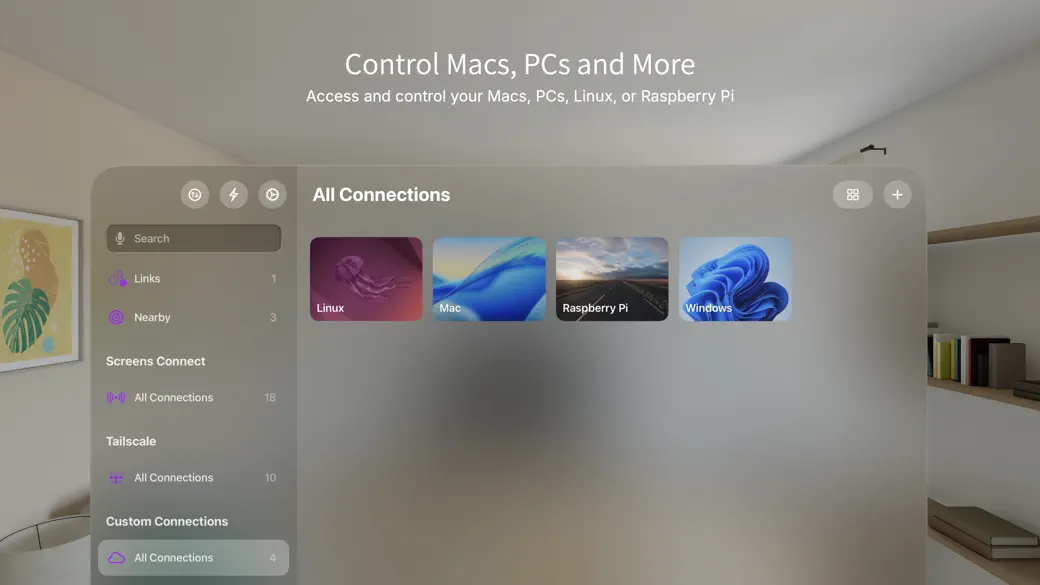






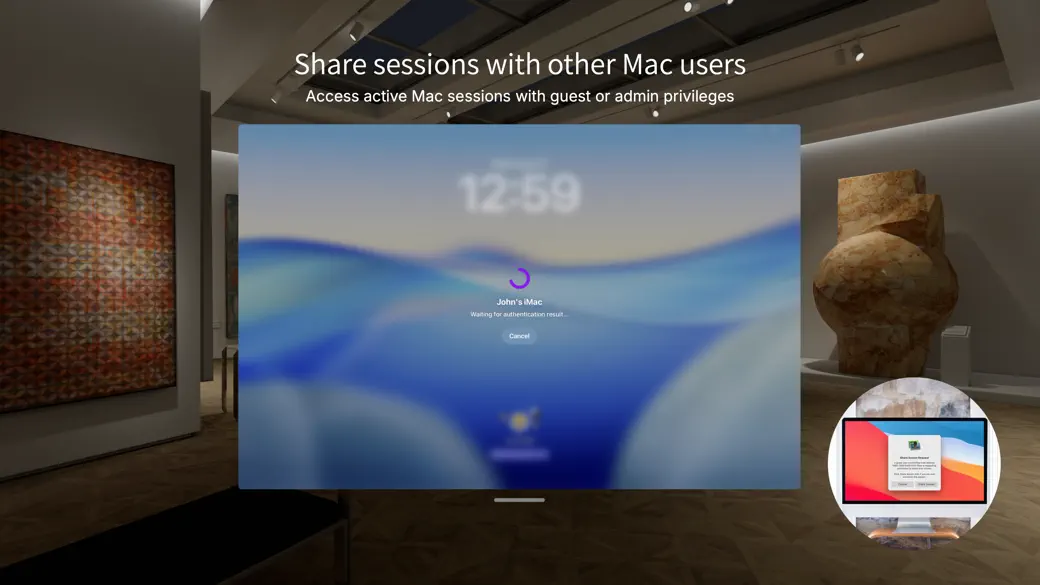

社交媒体
应用描述
随时随地掌控您的电脑。 Screens 5 让您可以随时随地远程访问 Mac、Windows PC、Linux PC 或 Raspberry Pi,无论您是在家中、咖啡店,还是世界的另一端。凭借高速、安全性和可靠性,Screens 在 iPhone、iPad、Mac 和 Vision Pro 上提供流畅的远程桌面体验。 为什么选择 Screens? 随时随地连接 在 Mac 或 Windows PC 上安装 Screens Connect,即可轻松在全球范围内访问您的设备。需要连接 Linux PC 或 Raspberry Pi?Screens 完全兼容 Tailscale,提供安全、无忧的远程连接。 幕帘模式(Curtain Mode) 在远程连接 Mac 时隐藏屏幕,保护您的隐私,非常适用于共享环境。 安全便捷的连接 在 Mac 上启用 远程登录(Remote Login),或配置 Windows PC、Linux PC 或 Raspberry Pi 以支持 SSH 连接。Screens 还支持 SSH 密钥,提供更高安全性。 快速便捷的登录 Screens 自动输入密码,让您能够快速、安全地连接设备。 多显示器支持 在多屏 Mac 设备上轻松选择要查看的屏幕,或同时显示所有屏幕。Screens 会记住您的偏好。 剪贴板共享 轻松在本地和远程设备之间传输 富文本、URL、图片 等内容,确保流畅的跨设备体验。 会话选择 如果远程 Mac 已有人登录,您可以选择共享他们的屏幕或启动新的会话。 兼容 Raspberry Pi 5 Screens 完全支持 Bookworm 和 WayVNC,通过 RSA-AES 认证 提供流畅的远程访问体验。 帮助朋友和家人 使用 Mac 版 Screens Assist 免费工具,远程帮助亲友解决问题、更新应用等。 外接键盘和输入设备支持 使用 Magic Keyboard 或任何兼容的外接键盘和鼠标,获得更精准的远程控制体验。 传输文件 通过简单的拖放,在你的 iPhone 或 iPad 与 Mac 之间共享文件。 Apple Pencil 使用 Apple Pencil 自然地与远程内容交互。 更多功能: • 自适应和高清显示模式 • 远程控制或仅查看电脑 • iCloud 同步 • 完整的 URL Schemes 支持 • 使用 Touch ID、Face ID、Apple Watch 或密码保护内容 系统要求: • Windows PC 连接需要 VNC 服务器(如 UltraVNC 或 TightVNC)。 • Windows 和 Linux 设备仅支持 剪贴板文本和 URL 共享。 • 由于 VNC 协议 限制,Screens 不支持音频传输。 • Screens Connect 需要 macOS 10.13 High Sierra 或更高版本,或 Windows 10 SP1 或更高版本,并且需要 免费 Screens ID 账户。 • Screens 支持从 iPhone、iPad、Mac 和 Vision Pro 访问远程设备,但 不支持从 PC 或 iOS 设备访问。 Screens 是您值得信赖的远程控制工具,随时随地让您的设备保持可访问、安全,并完全掌控在您手中。 隐私政策: https://screens.app/privacy 使用条款: https://screens.app/terms
应用信息
版本
5.7.10
价格
免费
最后更新
2025/12/12